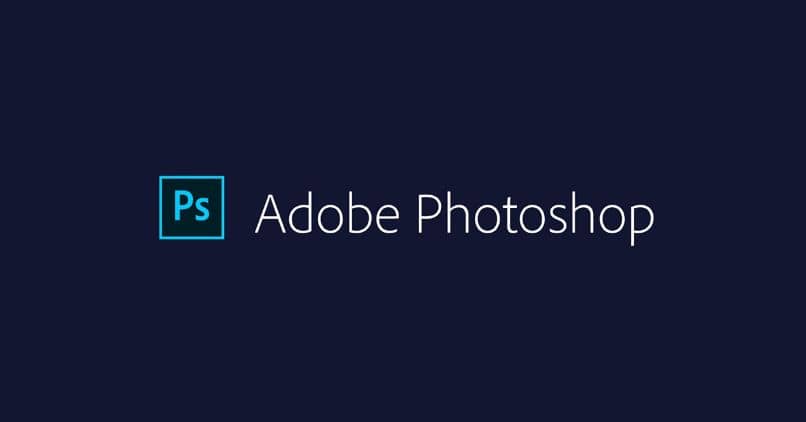
Photoshop to bardzo przydatny program w dziedzinie fotografii i edycji obrazów, pozycjonujący się jako jeden z najczęściej używanych. Składa się z pliku wiele narzędzi z określonymi funkcjami, które są niezbędne do opanowania edycji graficznej. Dlatego ważne jest, aby wiedzieć, jak używać narzędzia Kroplomierz do materiałów 3D w programie Photoshop.
Chociaż główną funkcją programu Photoshop nie jest edycja 3D, dzięki dołączonym potężnym i specjalistycznym narzędziom można uzyskać wysokiej jakości pracę w trzech wymiarach. Narzędzie 3D Material Dropper w programie Photoshop jest bardzo przydatne w przypadku dodawać tekstury i kolory do obiektów i uzyskać optymalne wykończenie w programie Photoshop.
Z kolei pliki PSD można zawsze otwierać lub edytować bez Photoshopa, aby poprawić wykończenie procesu.
Kroplomierz programu Photoshop
Jest to kolejny z wielu dostępnych w menu opcji programu, więc zawsze powinieneś wiedzieć, jak używać paska narzędzi Adobe Photoshop.
Kroplomierz służy do interpretowania koloru obrazu i powielania go w celu wykorzystania w innych narzędziach. Po prostu klikając obszar, w którym chcesz skopiować kolor, wykona swoje zadanie.
Podczas wybierania koloru za pomocą tego narzędzia jest on ustawiany w selektorze kolorów wyżej niż inne. Wybrany kolor pozostanie dostępny dla wszystkich innych narzędzi używają koloru.
Po wybraniu narzędzia zakraplacza na górnym pasku zostaną wyświetlone elementy konfiguracji. Tutaj możesz zmodyfikować rozmiar próbki, którą wybierze. Jeśli wybrany jest pasek narzędzi „wielkość próbki” pojawią się różne ustawienia wstępne obszaru, który zajmie narzędzie.
Kroki korzystania z narzędzia Kroplomierz do materiałów 3D w programie Photoshop
Pamiętaj o następujących niewiadomych: co to jest, do czego służy Adobe Photoshop i jakie są jego narzędzia? A jeśli odpowiedzi są w większości pozytywne, to jesteś na dobrej drodze.
Photoshop otwierając trójwymiarowy plik lub tworząc taki z programu, przechodzi do określonego menu, w którym oferuje możliwość importu i animować obiekty 3D, dodaj między innymi oświetlenie i tekstury.
Narzędzie Kroplomierz materiałów 3D w programie Photoshop jest wyłączone, dopóki obszar roboczy 3D nie jest włączony. Zwykle po naciśnięciu i przytrzymaniu jej ikony w menu, ikona Kroplomierz materiału 3D będzie nieprzezroczysty i nie pozwoli na wybór.
Aktywuj przestrzeń roboczą 3D w programie Photoshop
Funkcje 3D nie są normalnie aktywne, aby kontynuować ich użycie, należy kliknąć kartę „Okno„Za pomocą którego zostanie wyświetlone menu, a następnie należy kliknąć opcję„3D”.
Można go również aktywować, klikając dwukrotnie ikonę warstwy 3D, która jest reprezentowana przez prostokątny pryzmat i znajduje się w panelu warstw. Inną metodą jest otwarcie karty „Okno„Następnie wybierz w opcji”Miejsce do pracy”I na koniec kliknij „Zaawansowane 3D”.
Narzędzia 3D w programie Photoshop
W tym nowym obszarze roboczym zostaną aktywowane określone narzędzia do obsługi trójwymiarowych modeli. Niektóre narzędzia będą prezentować różne funkcje, całkowicie zmieniając ich użycie w programie. W związku z tym korzystanie z niego może być mylące.
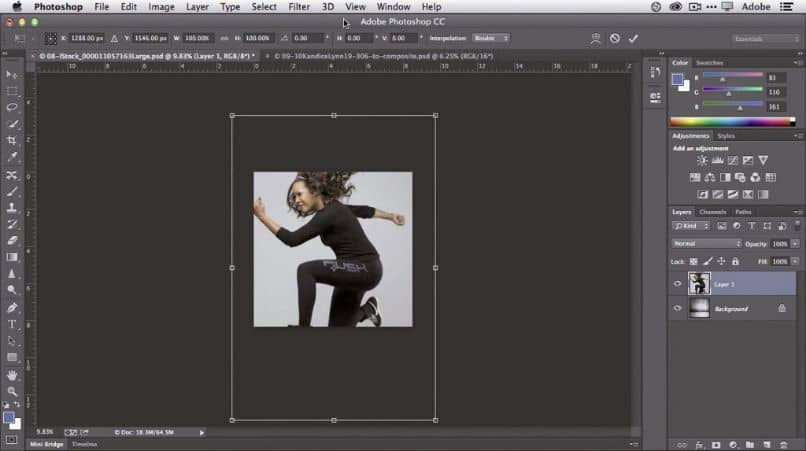
W lewym dolnym rogu zostanie wyświetlony panel z trzema opcjami, które działają w celu kontrolowania przemieszczenia w projekcie, mają one ogromne znaczenie, ponieważ w normalnym widoku Photoshopa przemieszczenie jest inne i prostsze.
Narzędzie 3D Material Dropper w Photoshopie
Biorąc pod uwagę poprzednie kroki, możesz przejść do wyboru pliku Kroplomierz do materiałów 3D w programie Photoshop. Ponieważ obszar 3D jest aktywowany po prostu przez wybranie ikony na pasku narzędzi, zakraplacz 3D zostanie aktywowany automatycznie.
Jego funkcja jest praktycznie taka sama, z wyjątkiem tego, że jest 3D, może wybierać tekstury. Ponadto, jeśli klikniesz prawym przyciskiem narzędzie, a panel edycji właściwości obrazu.

